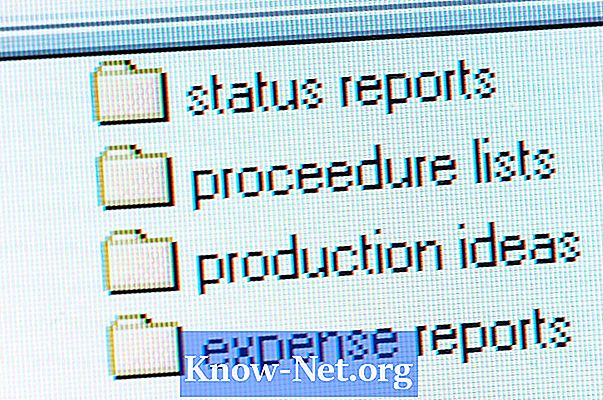Obsah
- Odstránenie hlasu pomocou Audacity (freeware)
- Krok 1
- Krok 2
- Krok 3
- Krok 4
- Krok 5
- Krok 6
- Krok 7
- Krok 8
- Krok 9
- Odstránenie hlasu pomocou WavePad (shareware)
- Krok 1
- Krok 2
- Krok 3
- Krok 4
- Krok 5
- Krok 6
- Odstránenie hlasu pomocou programu Adobe Audition (softvér)
- Krok 1
- Krok 2
- Krok 3
- Krok 4
- Krok 5
- Krok 6
- Krok 7

Oddelenie vokálu a inštrumentácie od zvukového súboru je užitočné, ak chcete remixovať skladbu, naučiť sa jej konkrétnu časť alebo vytvoriť karaoke stopu. Vytvorenie verzie a capella (kde odstránite všetky nástroje a ponecháte iba vokál) je bez pôvodného zvuku neuveriteľne neplodné. Odstránenie vokálu je však možné vykonať pomocou základnej metódy inverzie zvuku. Tento proces funguje, ak je hlas v skladbe rovnomerne rozložený na ľavom a pravom zvukovom kanáli.
Odstránenie hlasu pomocou Audacity (freeware)
Krok 1
Prejdite na webovú stránku Audacity (http://audacity.sourceforge.net/) a stiahnite si verziu kompatibilnú s operačným systémom, ktorý používate.
Krok 2
Dvojitým kliknutím na inštalačný program spustíte inštaláciu.
Krok 3
Kliknite na Štart> Všetky programy a „Audacity“ (vo Windows) ju otvorte.
Krok 4
Kliknite na Súbor a potom na Otvoriť. Nájdite svoju hudbu, vyberte ju a kliknite na Otvoriť.
Krok 5
Kliknite na šípku nadol vľavo od vybranej stopy. Vyberte možnosť „samostatné stereofónne stopy“.
Krok 6
Kliknutím na dolný rozsah (ten na pravej strane) vyberte kanál.
Krok 7
Kliknite na Efekty a potom na položku Prevrátiť.
Krok 8
Prejdite do ponuky vedľa hornej stopy (ľavý kanál) a kliknite na Mono. Opakujte postup s dolným pásmom (pravý kanál).
Krok 9
Kliknutím na tlačidlo Prehrať si vypočujete svoju novú skladbu, na ktorej by nemali chýbať vokály. Prejdite do ponuky Súbor, kliknite na príkaz Uložiť ako, vyberte cieľový priečinok a pomenujte nový záznam.
Odstránenie hlasu pomocou WavePad (shareware)
Krok 1
Prejdite na webovú stránku WavePad (http://www.nch.com.au/wavepad/index.html) a program si stiahnite. K dispozícii je skúšobná a plná verzia.
Krok 2
Dvojitým kliknutím na inštalačný program spustíte inštaláciu.
Krok 3
Softvér otvoríte kliknutím na „Štart> Všetky programy“ a potom na „WavePad“.
Krok 4
Kliknite na Otvoriť súbor, vyhľadajte a vyberte skladbu, ktorú chcete otvoriť.
Krok 5
Kliknite na Efekty, potom na Špeciálne efekty a nakoniec na Znížiť hlas.
Krok 6
Kliknite na Súbor a potom na Uložiť ako, aby ste uložili kópiu svojej skladby bez vokálu.
Odstránenie hlasu pomocou programu Adobe Audition (softvér)
Krok 1
Prejdite na webovú stránku Adobe Audition a stiahnite si softvér. K dispozícii je skúšobná a plná verzia.
Krok 2
Dvojitým kliknutím na inštalačný program spustíte inštaláciu.
Krok 3
Kliknite na Štart> Všetky programy a potom na Adobe Audition.
Krok 4
Kliknite na položku Súbor a Otvoriť. Vyhľadajte skladbu a otvorte ju.
Krok 5
Pravým tlačidlom myši kliknite na skladbu a vyberte príkaz Samostatný.
Krok 6
Kliknite na tlačidlo „fx“ a potom na šípku doprava vedľa prázdneho bannera fx. Kliknite na položku Stereo obrázok. Kliknite na Karaoke (znížte hlasitosť o 20 dB).
Krok 7
Kliknutím na položku Súbor a Uložiť ako uložíte karaoke verziu svojej skladby.